Při provedení operace ořezání je nutné nejprve zvolit typ ohraničení (kruhové nebo obdélníkové). Kruhové ohraničení lze určit středovým bodem kružnice a bodem ležícím na kružnici. Obdélníkové ohraničení lze určit dvěma body, které určují diagonálu obdélníku.
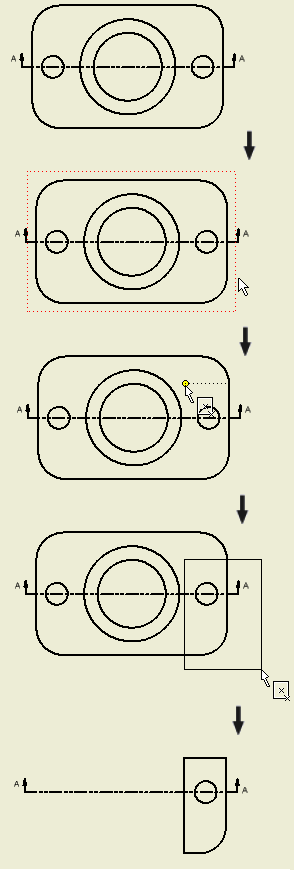
|
|
|
Provedení operace ořezání pomocí stávajícího náčrtu
Pro ořezání pohledu lze použít stávající náčrt pohledu, který splňuje podmínky náčrtu pro ořezání. Aby mohl být náčrt použit k ořezání, musí obsahovat jednu smyčku, která neprotíná sama sebe. Náčrt musí být asociován s pohledem.
|
|
|
Geometrii modelu lze promítnout do náčrtů použitých pro ořezání. Změní-li se geometrie modelu, náčrt oříznutí již pro ořezání nemusí být platný.
Náčrty ořezání lze upravit stejně jako jiné náčrty pohledu. Chcete-li upravit náčrt ořezání, otevřete v prohlížeči odpovídající uzel ořezání, vyberte daný náčrt, klikněte pravým tlačítkem myši a poté zvolte možnost Upravit. Po odejití z prostředí stávajícího náčrtu bude náčrt ověřen pro ořezání.
Je-li náčrt pro ořezání stále neplatný, pohled se aktualizuje tak, aby přizpůsobil změny náčrtu. Pokud už náčrt není pro ořezání platný, zobrazí se dialog udávající důvod neplatnosti náčrtu. Kliknutím na tlačítko Storno zrušíte úpravy a budete pokračovat v prostředí náčrtu. Výběrem položky „Pokračovat“ odejdete z prostředí náčrtu. Opuštění prostředí náčrtu s neplatným náčrtem označí uzel ořezání ikonou upozornění a daný pohled nebude ořezán.
Nastavení možností pro operace ořezání
Lze nastavit typy ohraničení pro operace ořezání. Přejděte na pás karet a klikněte na
kartu Umístění pohledů
 panel Upravit
panel Upravit
 příkaz Oříznout
vyberte pohled určený k oříznutí a kliknutím pravým tlačítkem zobrazte místní nabídku. Typ ohraničení ořezání vyberte přímo v místní nabídce (obdélníkové nebo kruhové) nebo klikněte na položku Nastavení ořezání pro zobrazení dialogu Nastavení ořezání.
příkaz Oříznout
vyberte pohled určený k oříznutí a kliknutím pravým tlačítkem zobrazte místní nabídku. Typ ohraničení ořezání vyberte přímo v místní nabídce (obdélníkové nebo kruhové) nebo klikněte na položku Nastavení ořezání pro zobrazení dialogu Nastavení ořezání.
Typ ohraničení vybraný přímo z místní nabídky se použije na danou operaci ořezání. Typ ohraničení vybraný v dialogu Nastavení ořezání se nastaví jako výchozí typ pro příští operace ořezání.